3D MAX使用放樣建模方法給步槍建模(3)
文章來源于 騰龍設計,感謝作者 佚名 給我們帶來經精彩的文章!設計教程/設計教程/3DMAX教程2010-06-12
(12)在編輯修改器顯示窗內將放樣對象展開,會看到Shape和Path兩個子對象層,在Shape子對象層可以編輯放樣對象的截面型,在Path子對象層可以編輯放樣對象的路徑。進入放樣對象的Shape子對象層。 (13)在Left視圖中選
(12)在編輯修改器顯示窗內將放樣對象展開,會看到Shape和Path兩個子對象層,在Shape子對象層可以編輯放樣對象的截面型,在Path子對象層可以編輯放樣對象的路徑。進入放樣對象的Shape子對象層。
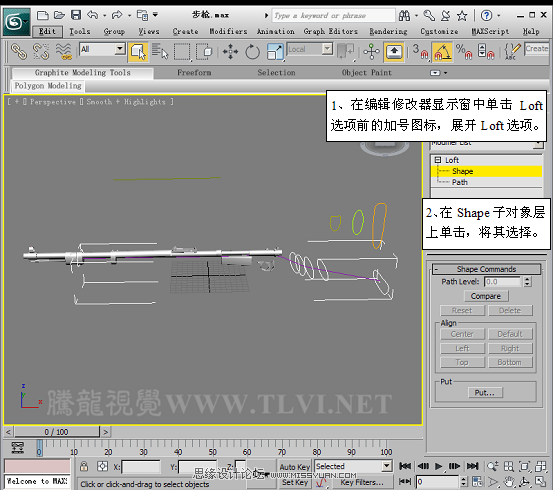
(13)在Left視圖中選擇所有的截面型,將所有截面型沿Z軸逆時針旋轉90度,完畢后關閉![]() Angle Snap Toggle按鈕
Angle Snap Toggle按鈕
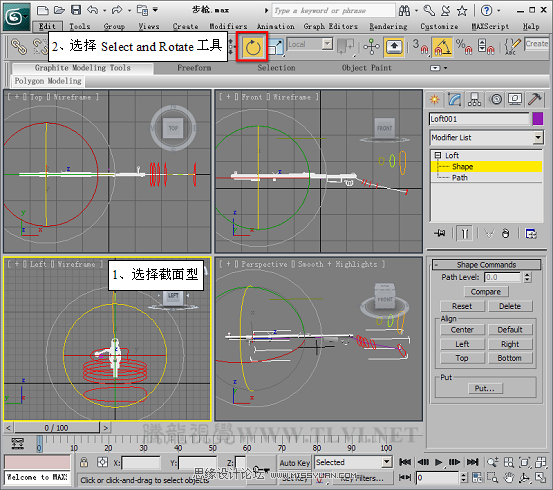
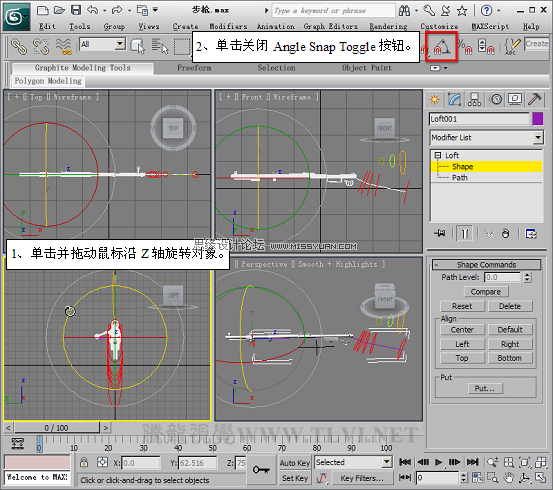
(14)繼續在視圖中旋轉和縮放各個截面。
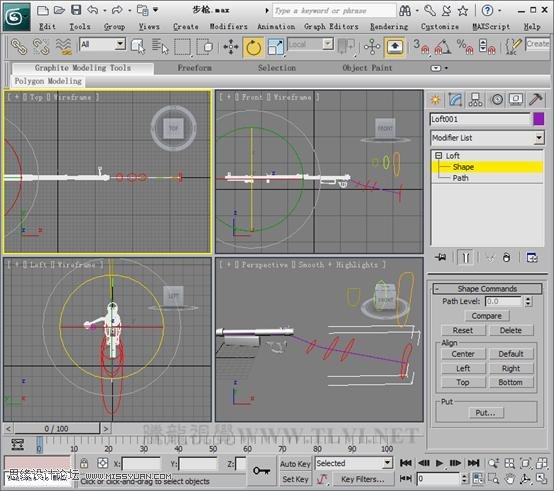
(15)單擊主工具欄中![]() Select and Move按鈕,在Front視圖中選擇最左側的截面型,并將其復制。
Select and Move按鈕,在Front視圖中選擇最左側的截面型,并將其復制。
提示:放樣對象的截面型可以通過按住Shift鍵移動、縮放或旋轉的方法進行復制。


(16)在Skin Parameters卷展欄下選擇Skin復選框,恢復蒙皮的顯示,可以看到放樣對象的形態。

(17)最后還需要設置槍托尾部的圓角邊,在Deformations卷展欄下單擊Bevel按鈕,打開Bevel Deformations對話框。
提示:使用Bevel Deformations對話框,可以通過對變形曲線的編輯,設置放樣對象的倒角效果。

(18)使用Bevel Deformations對話框中的![]() Insert Corner Point工具,在變形曲線上插入一個角點。
Insert Corner Point工具,在變形曲線上插入一個角點。


 情非得已
情非得已
推薦文章
-
 3ds Max實例教程:冰爽夏日餐桌場景2011-09-02
3ds Max實例教程:冰爽夏日餐桌場景2011-09-02
-
 室內燈光表現中異型暗藏燈打法2010-11-12
室內燈光表現中異型暗藏燈打法2010-11-12
-
 室外教程:室外夜景圖制作過程2010-10-28
室外教程:室外夜景圖制作過程2010-10-28
-
 3DsMAX制作漂亮的高貴首飾流程2010-09-02
3DsMAX制作漂亮的高貴首飾流程2010-09-02
-
 3ds MAX實例教程:制作汽車輪胎并給輪胎建模2010-06-27
3ds MAX實例教程:制作汽車輪胎并給輪胎建模2010-06-27
-
 3D MAX新增Autodesk材質來制作環保概念車2010-06-12
3D MAX新增Autodesk材質來制作環保概念車2010-06-12
-
 3D MAX使用放樣建模方法給步槍建模2010-06-12
3D MAX使用放樣建模方法給步槍建模2010-06-12
-
 3D MAX使用NURBS方法給貪吃蟲建模2010-06-12
3D MAX使用NURBS方法給貪吃蟲建模2010-06-12
-
 3D MAX實例教程:制作漂亮的盆景花朵2010-05-27
3D MAX實例教程:制作漂亮的盆景花朵2010-05-27
-
 3D MAX實例教程:制作游戲風格場景2010-05-27
3D MAX實例教程:制作游戲風格場景2010-05-27
熱門文章
-
 3DSMAX使用注視控制器綁定燈光特效
相關文章7062017-09-24
3DSMAX使用注視控制器綁定燈光特效
相關文章7062017-09-24
-
 3ds Max給羅馬萬神殿穹頂建模教程
相關文章36122016-06-12
3ds Max給羅馬萬神殿穹頂建模教程
相關文章36122016-06-12
-
 3DMAX使用平鋪貼圖制作馬賽克拼花效果
相關文章20122016-05-11
3DMAX使用平鋪貼圖制作馬賽克拼花效果
相關文章20122016-05-11
-
 3DMAX詳解四邊形鏤空球體的制作方法
相關文章146402015-09-12
3DMAX詳解四邊形鏤空球體的制作方法
相關文章146402015-09-12
-
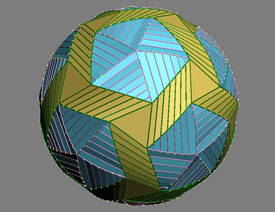 3DMAX詳細解析立體彩球的制作方法
相關文章36662015-09-12
3DMAX詳細解析立體彩球的制作方法
相關文章36662015-09-12
-
 3DMAX巧用透視匹配給照片建模
相關文章79792015-09-12
3DMAX巧用透視匹配給照片建模
相關文章79792015-09-12
-
 3DMAX利用Poly制作異形體育館建筑效果
相關文章37872015-09-12
3DMAX利用Poly制作異形體育館建筑效果
相關文章37872015-09-12
-
 3DMAX制作簡單逼真的排球效果圖
相關文章50532015-09-02
3DMAX制作簡單逼真的排球效果圖
相關文章50532015-09-02
